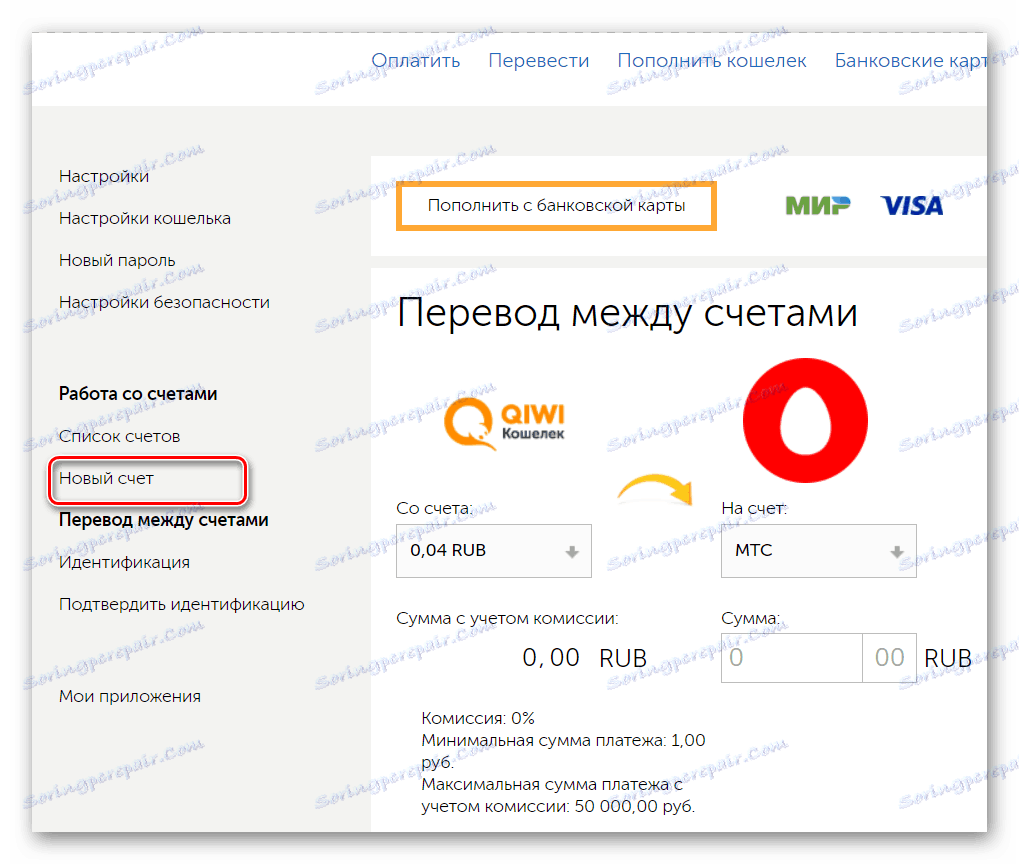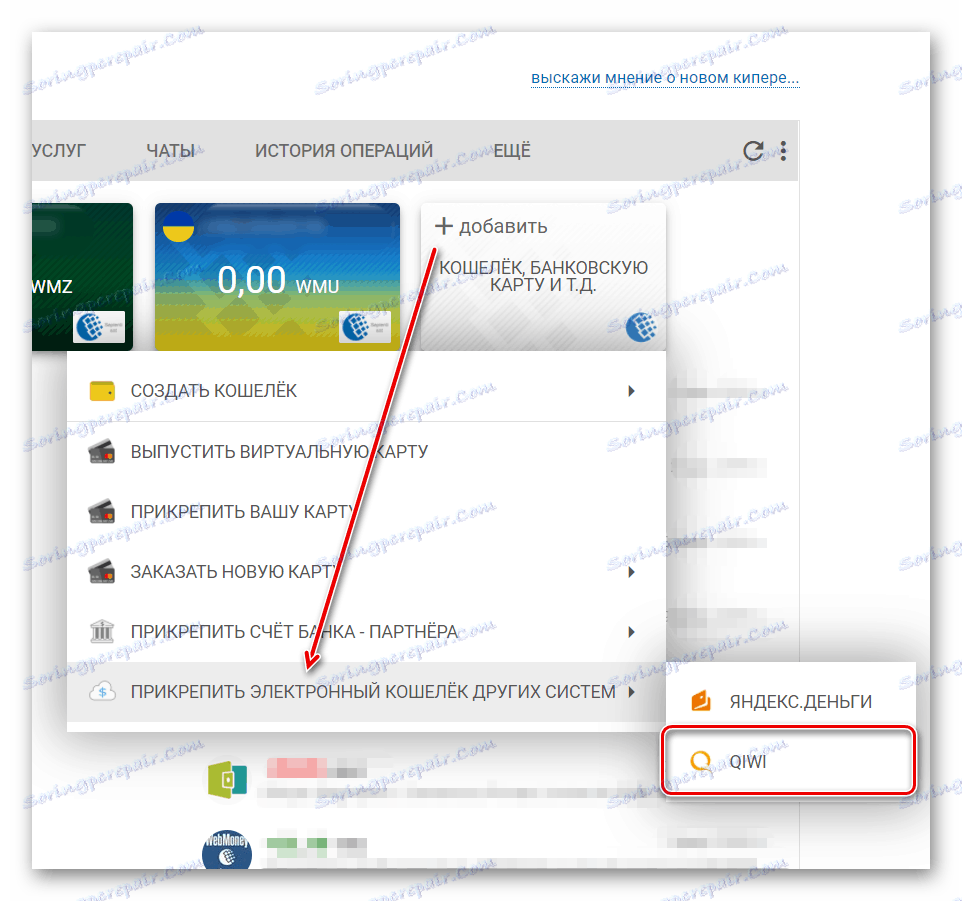Бинд ВебМонеи за КИВИ
Електронски системи плаћања ВебМонеи и КИВИ новчаник омогућавају вам да платите за куповину на Интернету, преносите средства између рачуна, банковних картица. Ако нема довољно новца на једној ташни, онда се може допунити од другог. Да не ручно подешавате плаћања сваки пут, можете повезати рачуне КИВИ Валлет и ВебМонеи једни с другима.
Садржај
Како повезати ВебМонеи са КИВИ новчаником
Можете повезати један систем плаћања са другом услугом на различите начине. Да бисте то урадили, само се пријавите на свој ВебМонеи или КИВИ налог преко претраживача рачунара или службене мобилне апликације. Након тога, појавит ће се на листи доступних и може се користити за плаћање.
Метод 1: Веб сајт КИВИ Валлет
Можете да одете на службену веб локацију Киви Валлета са мобилног уређаја или прегледача на рачунару. Поступак ће бити приближно исти:
- Пријавите се на свој налог. Да бисте то урадили, у горњем десном углу кликните на наранџасти "Логин" дугме. Појавиће се нови прозор у којем треба да унесете своје корисничко име и лозинку и потврдите своје пријављивање.
- Отвориће се главна страница. Овде кликните на икону са пријавом вашег личног налога и у отвореном менију одаберите "Пренос између налога" .
- У прегледачу ће се појавити нови језичак. Са листе на левој страни екрана кликните на натпис "Нови налог" .
![Креирање новог КИВИ ВАЛЛЕТ налога]()
Страница се освежава и појављује се листа доступних категорија. Изаберите "Пренос новца између КИВИ новчаника и ВебМонеи-а . "
- На отвореном картици прочитајте детаљне информације о операцији и кликните на везу .
- Попуните податке ВебМонеи-а (број, почевши од Р, Ф. И. О., пасош података). Наведите износ дневног, недељног или месечног ограничења, а затим кликните на "Снап" .
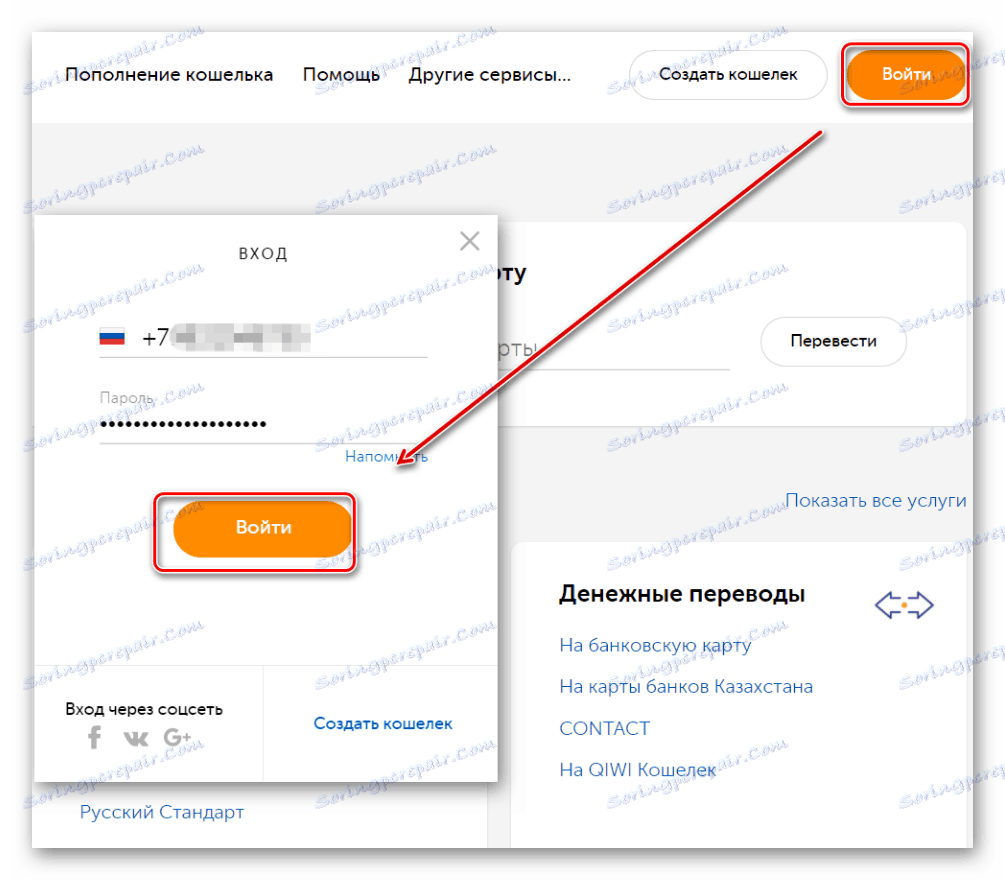
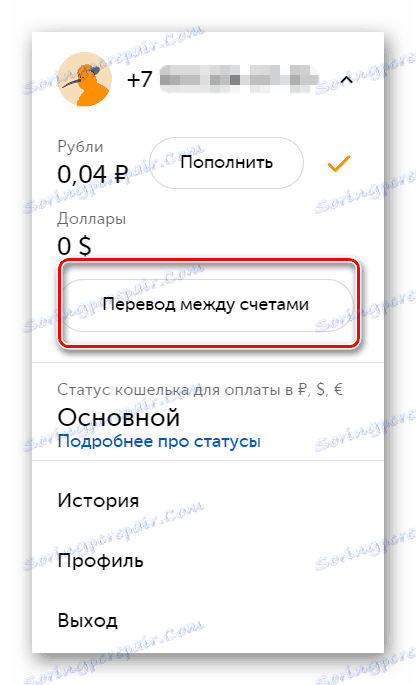
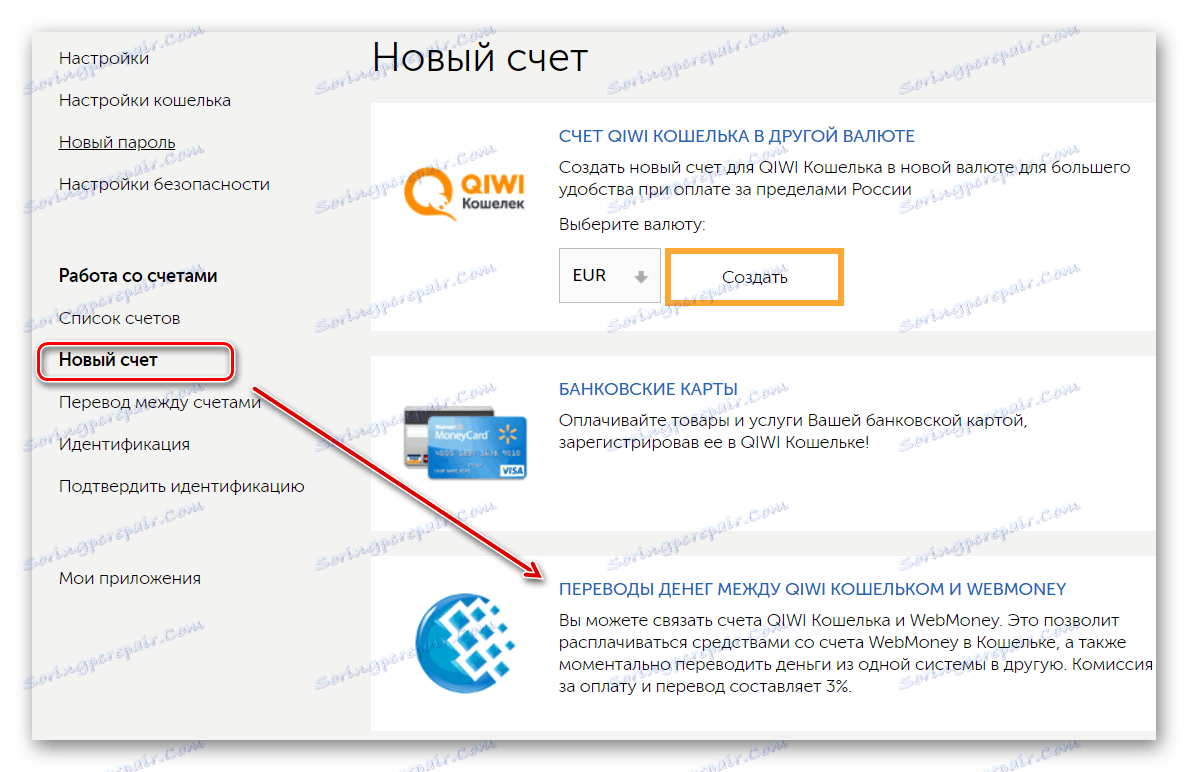
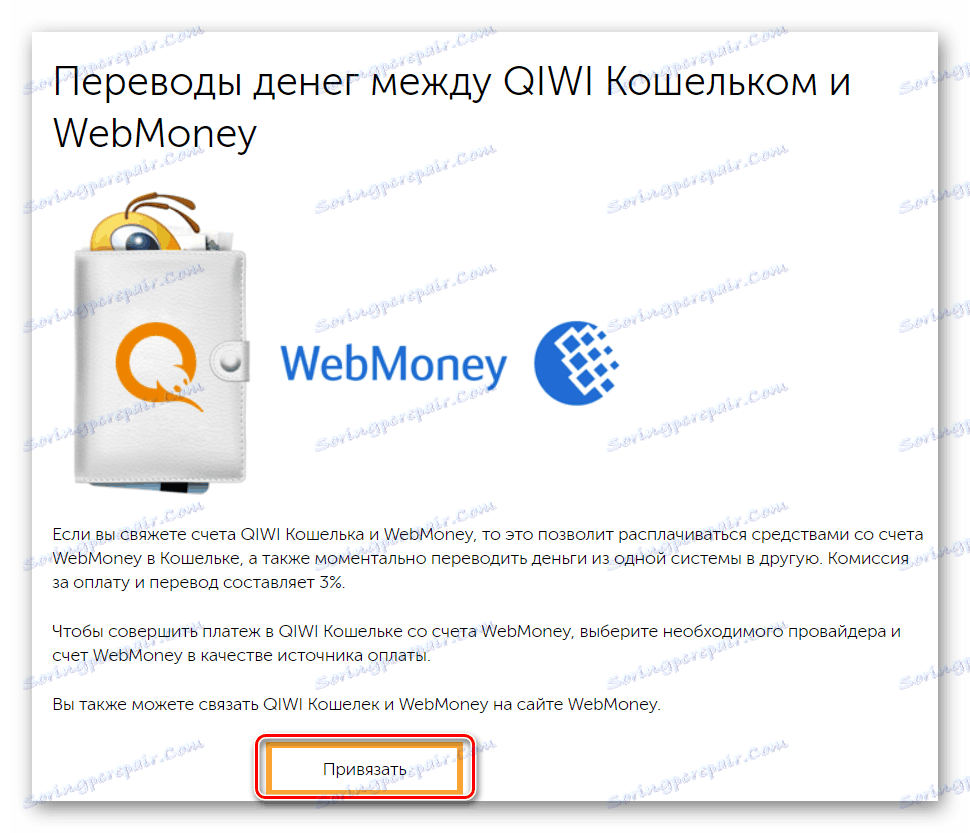
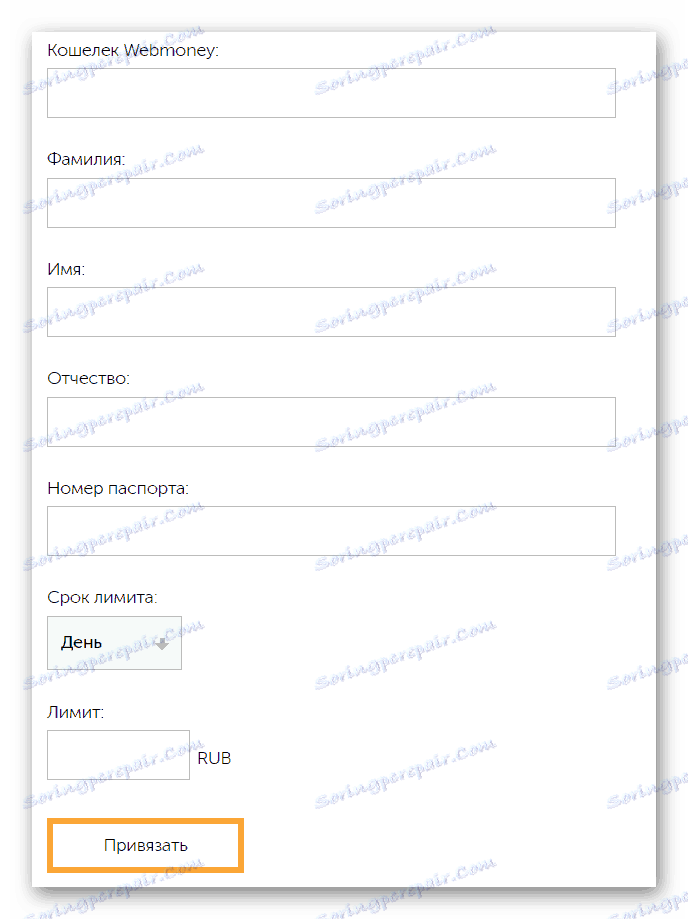
Процес везивања почиње. Ако су лични подаци корисника исправно унети, онда ћете морати да потврдите акцију путем СМС-а да бисте довршили операцију. После тога, преко Кивија можете платити новцем из ВебМонеи новчаника
Метод 2: ВебМонеи сајт
Комуникациони електронски платни системи - двосмерни. Због тога можете приложити Киви преко званичног сајта ВебМонеи-а. Да бисте то урадили, следите ове кораке:
- Идите на веб портал ВебМонеи и пријавите се на свој налог. Да бисте то урадили, наведите пријаву (ВМИД, адресу е-поште или телефон), лозинку. Поред тога, унесите број са слике. Ако је потребно, потврдите унос помоћу СМС-а или путем Е-НУМ-а.
- Главна страница приказује списак доступних налога. Кликните на дугме "Додај" и на листи која се отвори, изаберите "Приложи е-новчаник другим системима" - "КИВИ" .
![Креирање новог ВебМонеи новчаника]()
Показаће се порука да је за обављање операције неопходно пријавити са потврђивањем. Уради то.
- Након тога ће се појавити нови прозор "Повезивање новчаника" . Наведите Р број налога ВебМонеи којег планирате повезати са електронским платним системом Киви. Дозволи или одбије директно задуживање. Ако је потребно, одредите његову границу и унесите број телефона. Након тога кликните на "Настави" .
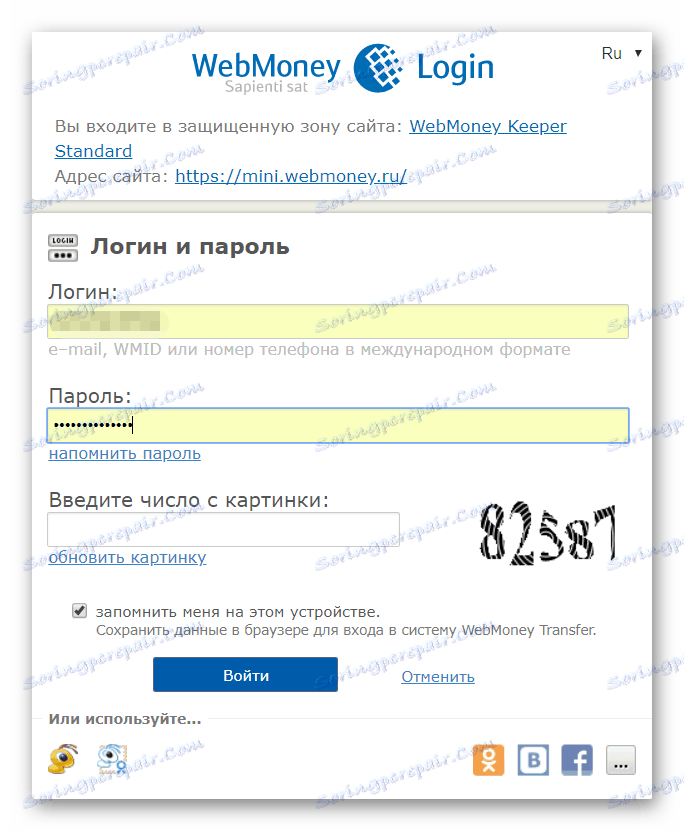

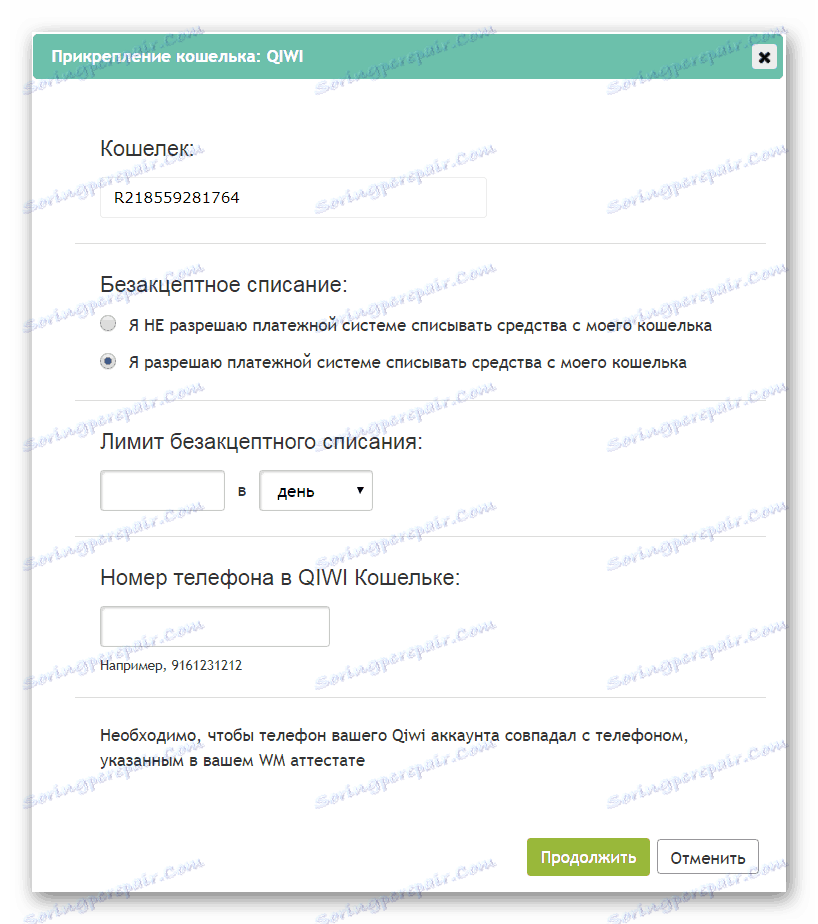
На телефон ће бити послат једанпут обавезујући код. Он се мора унети на страницу Киви платног система, након чега ће новчаник ВебМонеи бити доступан за плаћање.
Метод 3: ВебМонеи мобилна апликација
Ако у близини не постоји рачунар, онда можете повезати рачун са Киви електронским системом користећи ВебМонеи мобилну апликацију. Доступан је за бесплатан довнлоад са званичног сајта и Играј тржиште . Након инсталације, урадите следеће:
- Покрените апликацију и пријавите се на свој налог. На главној страници идите кроз листу доступних налога и одаберите "Приложите е-новчаник" .
- На листи која се отвори, кликните на "Прикључите е-новчаник другим системима . "
- Појавиће се две доступне услуге. Изаберите "КИВИ" да бисте започели везивање.
- Мобилна апликација аутоматски прослеђује корисника путем претраживача на веб странице банкс.вебмонеи. Изаберите Киви овде да бисте започели унос информација. Ако се ништа не дешава након притиска на дугме, омогућите ЈаваСцрипт у прегледачу и освежите страницу.
- Пријавите се са потврђивањем. Да бисте то урадили, унесите информације о налогу и потврдите пријављивање преко Е-НУМ или СМС-а.
- Унесите све потребне податке за везивање, укључујући пуно име власника, Киви број новчаник и кликните на "Потврди" .
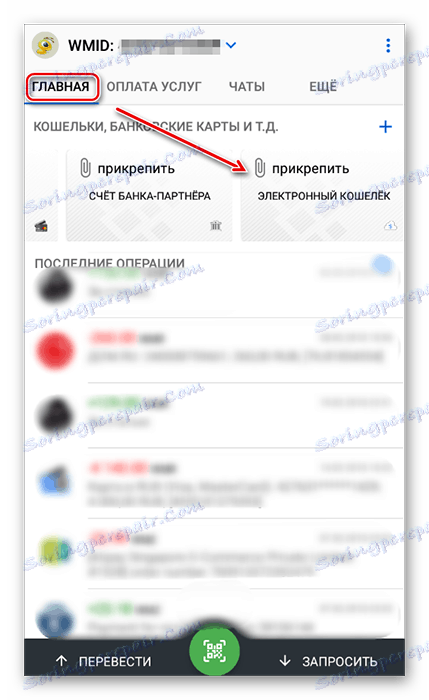
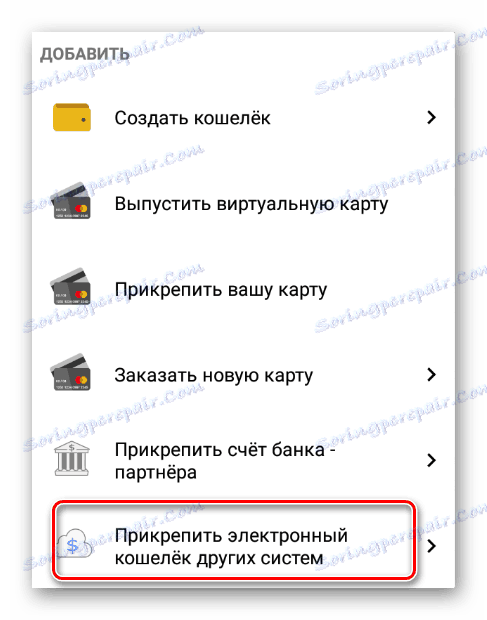

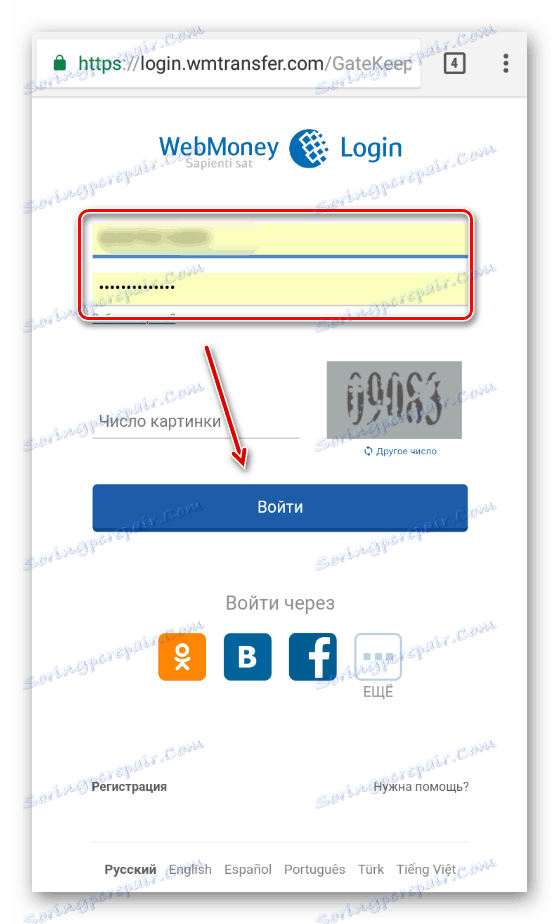
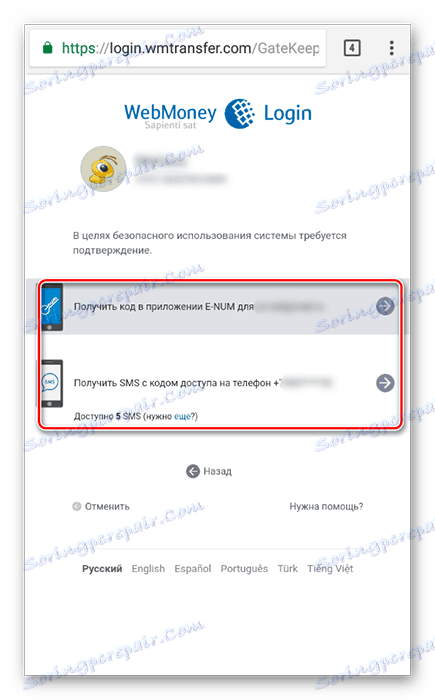
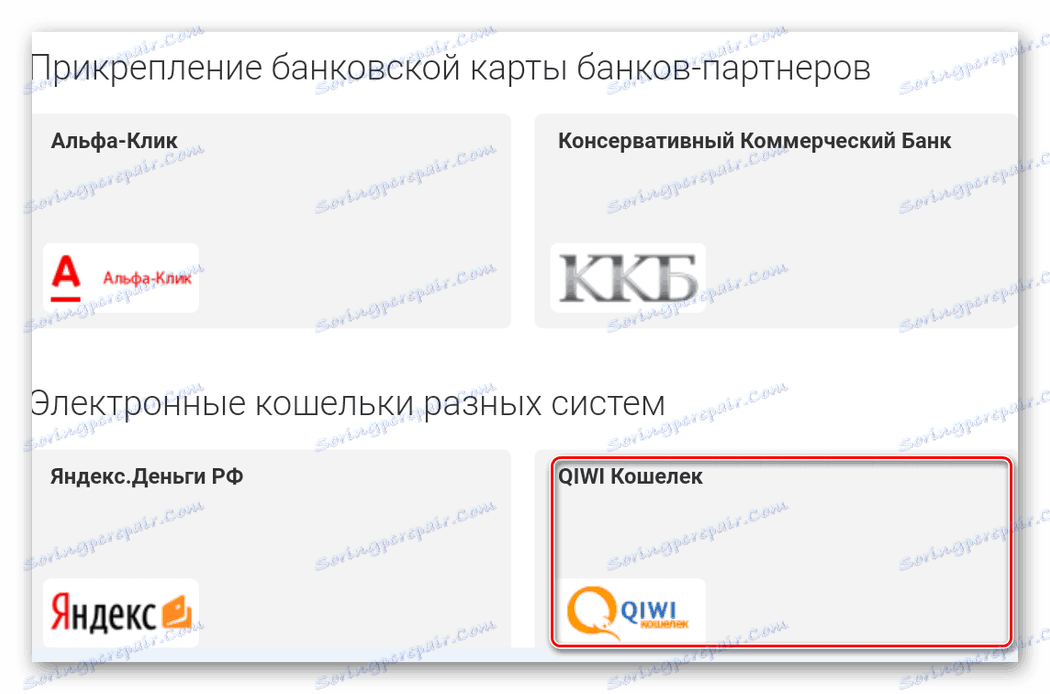
После тога, унесите шифру примљену преко СМС-а за везивање Киви на службеном вебсајту. Уопштено говорећи, обавезивање коришћења мобилне апликације није много различито од метода преко званичне ВебМонеи веб странице и може се користити од стране свих купаца платног система.
Можете да приложите ВебМонеи на КИВИ новчанику на различите начине. Најлакши начин за то је преко службеног сајта платног система. Да бисте то урадили, мораћете да наведете основне податке новчаника и потврдите везивање са једнократним кодом. Након тога, рачун се може користити за плаћање куповине на Интернету.